Для построения обработки больших списков удобно использовать событие
onClick для элемента и передавать в функцию обработки
id элемента.
Будем пользоваться библиотекой JQuery.
Каждому объекту с классом
click назначим обработку события и будем брать его
id
Код HTML: (просто для примера)
|
|
<a class = "click" id = "1">Item 1</a> <a class = "click" id = "2">Item 2</a> <a class = "click" id = "3">Item 3</a> <a class = "click" id = "4">Item 4</a> |
Код JS:
|
|
$(".click").click(function(){ // назначаем обработку события onClick для каждого элемента класса "click" // и получаем его id id_click = this.attr("id"); // дальше можно что-то еще делать. или то, что нужно // для теста раскомментируйте следующую строчку // alert(id_click); }); |
Иногда надо делать принтскрины только окна какой-то определенной программы, а не всего того, что расположено на рабочем столе.
Многие прибегают к хитростям, растягивая окно на весь рабочий стол или мучаются вырезая каждый раз нужный кусок окна в paint'e
Но есть на много более простой способ - сочетание клавиш
Alt + PrintScreen - и вы получаете изображение только активного окна.
Когда необходимо создать одинаковый ярлык у всех пользователей например на рабочем столе удобно пользоваться групповыми политиками домена.
итак - пошаговый алгоритм.
- Заходим на контроллере домена: Пуск -> Администрирование -> Управление групповыми политиками
- Создаем объект групповой политики, указав его имя
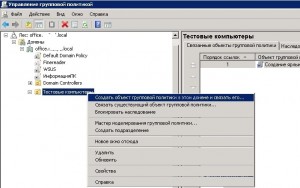
Создание объекта групповой политики

Задаем имя политики
- Нажимаем по созданному объекту правой кнопкой мыши и выбираем Изменить (далее…)
Что бы при старте Chrome сразу открылся в полноэкранном режиме на нужной странице надо просто добавить простой ключ
--kiosk
выглядит это так:
Если же вы просто хотите развернуть Chrome на весь экран - то достаточно просто нажать клавишу
F11
Spacebar прокручивает страницу и не перехватывается flash в google chrome и chromium
Пока нашел только одно решение -
Shortcut Manager
(
https://chrome.google.com/webstore/detail/mgjjeipcdnnjhgodgjpfkffcejoljijf)
Все что надо сделать - переопределить действие на пробел. (точнее оставить тоже, только задать смещение на 0 пикселей)
Подробнее как это сделать - написано ниже
(далее…)
Открыть многостраничный TIFF в Ubuntu удалось с помощью
gscan2pdf
А проблема в том,что стандартная утилита просмотра изображений показывает только первую страницу. А GIMP импортирует по слоям - печатать не удобно. да и читать тоже.
В маркете нашел эту программу - основное назначение - сканировать и сохранять в PDF или DjVu.
Тиф импортировала в себя на ура. Плюс можно сохранить в PDF.
Решение не идеально, зато быстро и точно.
ссылка на программку - http://sourceforge.net/projects/gscan2pdf/
Описание прав ролей в wordpress по умолчанию
- Администратор (Administrator) — может всё, в том числе удалять пользователей и изменять правила.
- Редактор (Editor) — может редактировать всё содержание сайта и создавать новые записи.
- Автор (Author) — может создавать новые записи и редактировать их, но только свои.
- Участник (Contributor) — может создавать новые записи и редактировать их, но они не будут опубликованы на сайте, пока этого не сделает редактор или администратор.
- Подписчик (Subscriber) — ничего не может, только читать, комментировать и получать уведомления.
Как принудительно перезагрузить иксы в Ubuntu?
Раньше вполне работала стандартная комбинация клавиш:
СTRL + ALT + BACKSPACE
Сейчас эта комбинация заменена (но ее все еще можно активировать в настройках клавиатуры).
Или можно пользоваться
ALT(правый) + PrintScreen + K
Как использовать ssh туннелирование просто и быстро?
На самом деле может пригодиться не только для обхода фильтров.
для Linux:
ssh -D localhost:12345 ваше_имя@адрес_удаленного_компьютера
для Windows (PuTTY):
В Сonnection -> SSH -> Tunnels введите:
Source port: 12345
Destination: localhost:12345
Это создаст SOCKS-прокси на вашей локальной машине. 12345 - это порт - может быть любым неиспользуемым портом.
Далее надо настроить для браузера использование это SOCKS-прокси. И все )
(далее…)
Что делать, если стандартная функция php mail() отправляет письма в неверной кодировке.
На самом деле она отправляет что дают и совершенно ничего не проверяет. Что же делать?
Немного теории:
Тело письма может быть текстом в любой кодировке. Немного сложнее дело обстоит с составляющими заголовка письма (Subject, From, To), они по стандарту должны быть в US-ASCII. Использование в заголовках кодированного текста регламентируется стандартом RFC-2047. Стандарт задает две возможные формы кодирования - BASE64 и Quoted-Printable. BASE64 более универсальна и работает в том числе для кодировки UTF-8, поэтому мы будем использовать именно эту форму. MIME-совместимый почтовый клиент обязан уметь читать обе формы.
И практика:
Ниже приведен пример простой функции, которая отправляет в требуемой кодировке MIME-совместимые письма на русском языке в виде простого текста или в формате HTML
(далее…)
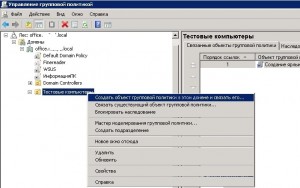


Свежие комментарии